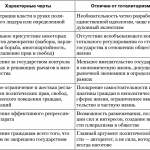Установка нового жесткого диска – несложная процедура, которую может выполнить любой пользователь с небольшим опытом работы на компьютере. В данной статье мы расскажем, как установить новый HDD на ПК или ноутбук, а также дадим несколько советов по выбору подходящей модели и проверке работоспособности.

Выбор жесткого диска
Перед тем как приступить к установке нового HDD, необходимо определиться с выбором подходящей модели. Основные параметры, на которые стоит обратить внимание, это:
- Емкость. Жесткие диски представлены на рынке с емкостью от 250 Гб до 16 Тб. Оптимальный объем выбирается в зависимости от назначения ПК или ноутбука. Для домашнего использования 1-2 Тб вполне достаточно, в то время как для профессиональных задач может потребоваться более вместительное устройство.
- Скорость вращения шпинделя. Обычно скорость составляет 5400 или 7200 оборотов в минуту. Чем выше скорость, тем быстрее осуществляется доступ к данным, однако и шума становится больше.
- Размеры. Существуют жесткие диски стандартных размеров 2,5″ и 3,5″. Для ноутбуков используются диски 2,5″, а для настольных компьютеров — 3,5″.
Также стоит обратить внимание на производителя и модель, а также наличие дополнительных функций, таких как кэш-память, шифрование данных, и т.д.
Установка жесткого диска
- После выбора подходящей модели можно приступать к установке. Шаги установки жесткого диска на ПК и ноутбук немного различаются.
Установка на ПК
- Отключите компьютер от электричества и отсоедините все кабели.
- Откройте корпус ПК, снимите боковую панель.
- Найдите свободный отсек для жесткого диска, который обычно располагается внизу корпуса.
- Подключите новый жесткий диск к материнской плате и блоку питания с помощью SATA-кабелей и разъемов питания.
- Установите жесткий диск в отсек и закрепите его винтами.
- Закройте корпус ПК и подключите все кабели.
Установка на ноутбук
- Отключите ноутбук от электричества и удалите аккумулятор.
- Найдите отсек для жесткого диска на нижней части ноутбука.
- Откройте отсек и удалите старый жесткий диск, если таковой имеется.
- Установите новый жесткий диск в отсек и закрепите его винтами.
- Подключите новый жесткий диск к материнской плате с помощью SATA-кабеля.
- Установите обратно аккумулятор и закройте отсек.
Проверка работоспособности
После установки нового жесткого диска необходимо проверить его работоспособность. Для этого можно использовать специальную программу для тестирования дисков, например, CrystalDiskMark или HD Tune.
- Скачайте и установите программу для тестирования жесткого диска.
- Запустите программу и выберите новый жесткий диск.
- Запустите тестирование и дождитесь завершения.
- Проверьте результаты тестирования. Они должны соответствовать заявленным характеристикам нового жесткого диска.
- Если результаты тестирования не соответствуют заявленным характеристикам, то новый жесткий диск может быть неисправным. В этом случае обратитесь в магазин, где вы приобрели диск, для замены.
Заключение
Установка нового жесткого диска – это простая процедура, которую может выполнить даже начинающий пользователь. Главное – правильно выбрать модель диска и следовать инструкциям по установке. Проверка работоспособности нового жесткого диска поможет убедиться, что все выполнено правильно и ваш компьютер готов к работе с новым устройством.